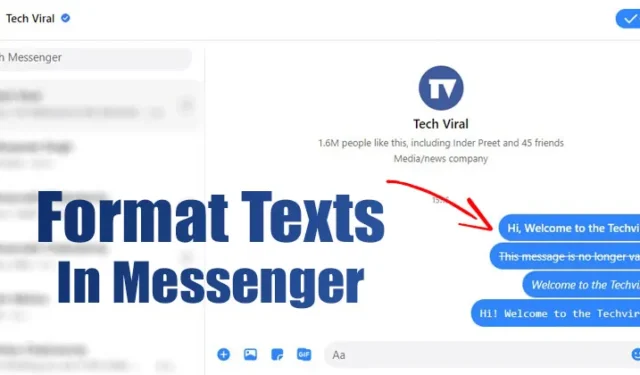
Подобно WhatsApp, Facebook Messenger предоставляет различные варианты форматирования текста. Если вы активно используете Messenger для общения, вы наверняка замечали, что друзья используют стильные шрифты в своих сообщениях. Вам интересно, как они этого добиваются?
Facebook Messenger позволяет пользователям отправлять сообщения с использованием курсивного, полужирного и моноширинного форматирования текста. Кроме того, вы можете поделиться блоком кода в сообщениях. Чтобы узнать, как форматировать текст в Messenger, следуйте этому руководству. Вот как форматировать текст в Messenger.
Отправляйте текстовые сообщения жирным, курсивным или моноширинным шрифтом в Messenger
Важно: Форматирование текста доступно в приложении Messenger, но эти эффекты будут видны только в веб-версии; мобильное приложение не отображает текстовые эффекты.
Как сделать текст жирным в Messenger
Чтобы создать жирный текст в Messenger, просто введите звездочку (*) до и после текста .

Использование функции форматирования текста «Жирный» может улучшить видимость важных слов. После того, как вы введете звездочки в начале и конце текста, Messenger автоматически отформатирует его как «Жирный».

Как зачеркнуть сообщение
Как и WhatsApp, Messenger позволяет отправлять зачеркнутые сообщения, которые обозначают исправления в предложении.

Вы можете применить форматирование зачеркивания, чтобы показать, что определенный текст больше недействителен. Чтобы применить зачеркивание в Messenger, введите тильду (~) с обеих сторон текста .

Например, ~Это сообщение больше недействительно~
Как отправить курсивный текст в Messenger
Если вы хотите выделить конкретные имена или фразы, следует использовать курсивное форматирование.

Чтобы выделить текст курсивом в Messenger, заключите текст в подчеркивания (_) перед нажатием кнопки «Отправить». Например, _Добро пожаловать в Techviral_

Как сделать моноширинный текст в Messenger
Monospace — это шрифт, в котором каждая буква и символ занимают одинаковое пространство по горизонтали. Использование форматирования Monospace может улучшить читаемость текста.
Чтобы отформатировать текст в моноширинном формате, введите обратную кавычку (`) перед текстом и после него .

Например – «Привет! Добро пожаловать в Techviral»

Как отправить блок кода в Messenger
Интересно, что Messenger также позволяет отправлять блоки кода. Чтобы поделиться блоком кода, вам нужно заключить код между тремя обратными кавычками («`)

Например:
```
#include <stdio.h>
инт мейн() {
// printf() отображает строку внутри кавычек
printf(«Привет, добро пожаловать на Techviral»);
вернуть 0;
}
«`

Как писать жирным шрифтом и курсивом в сообщениях Facebook?
Чтобы создать публикацию в Facebook с выделенным текстом, вы можете сделать текст жирным или курсивом.
Самый простой способ форматирования текста в сообщениях Facebook — использовать инструменты для генерации текста. Ниже представлен простой метод создания жирного текста в сообщениях Facebook.
1. Сначала напечатайте свой пост. Когда закончите, скопируйте текст .

2. Затем посетите эту веб-страницу и вставьте скопированный текст.

3. Справа вы увидите различные варианты шрифтов. Просто скопируйте нужный шрифт для вашего поста в Facebook.

4. Наконец, вставьте стильный шрифт в поле статуса Facebook и поделитесь публикацией .

Вот и все! Вы узнали, как писать жирный и курсивный текст в сообщениях Facebook. Вы также можете изучить другие генераторы жирного текста для стильного текста для вашего контента Facebook.
Как отформатировать текст в Messenger для Android — жирный, курсив и т. д.
На данный момент приложение Messenger для Android не поддерживает функции форматирования текста. Это означает, что форматирование текста видно только на десктопе и не будет видно в приложении Messenger на мобильном устройстве.
Итак, если вы хотите отформатировать текст в Messenger на Android, вот что вы можете сделать:
1. Откройте мобильный веб-браузер.
2. Затем перейдите на сайт CapitalizeMyTitle .
3. Выберите предпочитаемый вариант форматирования текста, например «Жирный» .
4. Введите текст, который вы хотите отформатировать.

5. Скопируйте полученный текст и перейдите в приложение Messenger.

6. Вставьте скопированный текст и отправьте его. Текст, отформатированный как Bold, будет отправлен.

7. На том же сайте вы также можете выбрать другие параметры форматирования, такие как курсив, пузыри, перевернутый текст и другие.
Эти методы эффективны для форматирования текста в Messenger. Кроме того, аналогичные параметры форматирования текста доступны в WhatsApp, а YouTube также позволяет использовать жирный шрифт, курсив или зачеркивание . Если вам нужна дополнительная помощь с форматированием текстовых сообщений в Facebook Messenger, не стесняйтесь спрашивать.




Добавить комментарий